Clàr-innse
Tha an oideachadh a’ sealltainn mar a chuireas tu crìoch air ceallan ann an Excel le bhith a’ cleachdadh nan roghainnean ro-mhìnichte agus mar a chruthaicheas tu an stoidhle crìche àbhaisteach cealla agad. fiosrachadh agus structar iom-fhillte. Le bhith a’ cur crìoch timcheall cheallan air do chuideachadh le bhith ag eadar-dhealachadh diofar earrannan, a’ cur cuideam air dàta sònraichte, leithid cinn nan colbhan no sreathan iomlan, agus a’ dèanamh do dhuilleagan-obrach nas taisbeanaiche agus nas tarraingiche.
Dè a th’ ann an crìochan cealla. Excel?
'S e loidhne timcheall cealla no bloca cheallan ann an Excel a th' ann an crìochan. San fharsaingeachd, bidh crìochan cealla air an cleachdadh gus cuideam a chuir air earrann sònraichte de spreadsheet gus toirt air seasamh a-mach. Mar eisimpleir, faodaidh tu crìoch a chuir a-steach gus aire luchd-amhairc a tharraing gu àireamhan iomlan no dàta cudromach eile air an duilleag.
Feuch nach cuir thu troimh-chèile crìochan cealla le loidhnichean-clèithe duilleag-obrach. Tha crìochan nas tiorma agus nas follaisiche. Eu-coltach ri gridlines, chan eil crìochan cealla a 'nochdadh ann an duilleag-obrach gu bunaiteach, feumaidh tu an cur an sàs le làimh. Nuair a bhios tu a’ clò-bhualadh sgrìobhainn, nochdaidh na crìochan air duilleagan clò-bhuailte ge bith a bheil thu a’ clò-bhualadh loidhnichean-clèithe no nach eil.
Tha Microsoft Excel a’ tabhann grunn dhòighean eadar-dhealaichte gus crìoch a chur timcheall air aon chealla no sreath de cheallan.
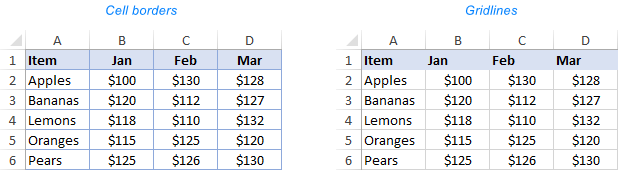
Mar a chruthaicheas tu crìoch ann an Excel
Is e an dòigh as luaithe air crìoch a dhèanamh ann an Excel aon de na roghainnean in-thogail a chur an sàs gu dìreach bhon rioban. Seo mar a leanas:
- Tagh ceallano raon de cheallan ris a bheil thu airson crìochan a chur ris.
- Air an taba Home , sa bhuidheann Cruth-clò , cliog air an t-saighead sìos ri taobh an <12 Putan> Crìochan , agus chì thu liosta dhe na seòrsaichean chrìochan as mòr-chòrdte.
- Briog air a’ chrìoch a tha thu airson a chur an sàs, is thèid a chur ris na ceallan taghte sa bhad.
Mar eisimpleir, seo mar a chuireas tu crìoch taobh a-muigh timcheall air ceallan ann an Excel:
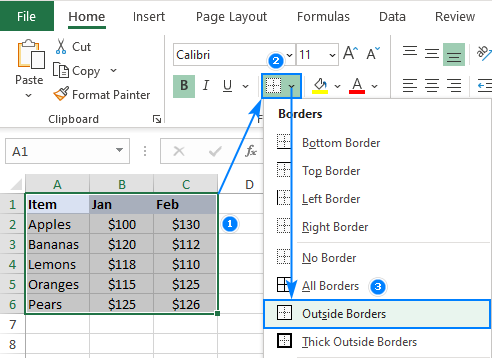
Gheibhear barrachd eisimpleirean de chrìochan cealla Excel an seo.
Molaidhean:
- Gus dath loidhne a chur an sàs agus stoidhle a bharrachd air na roghainnean bunaiteach, tagh an Dath Loidhne a tha thu ag iarraidh agus/ no Stoidhle Loidhne fo Tarraing Crìochan an toiseach, agus an uair sin tagh crìochan.
- Chan eil am putan Crìochan air an rioban a’ toirt cothrom ach air seòrsaichean taobh a-muigh chrìochan. Gus faighinn chun a h-uile suidheachadh a tha ri làimh, a’ gabhail a-steach am broinn chrìochan, cliog air Barrachd Chrìochan… aig bonn a’ chlàr tuiteam-sìos. Fosglaidh seo am bogsa deasbaid Format Cells , a tha air a mhìneachadh gu mionaideach san ath earrann.
Mar a chuireas tu crìoch ann an Excel le còmhradh Format Cells
Is e an còmhradh Format Cells an dòigh as èifeachdaiche air crìochan a chur ris ann an Excel. Bheir e cothrom furasta dhut air a h-uile suidheachadh a’ gabhail a-steach dath na loidhne agus tiugh cho math ri ro-shealladh deas air an diagram.
Gus crìoch a chuir a-steach tron chòmhradh Format Cells , seo na tha a dhìth ort ri dhèanamh:
- Taghaon no barrachd cheallan ris am bu toigh leat crìochan a chur ris.
- Fosgail am bogsa deasbaid Format Cells le bhith a’ dèanamh aon dhe na leanas:
- Briog air an t-saighead sìos an ath rud chun a' phutan Crìochan , agus an uairsin briog air Barrachd Chrìochan aig bonn an liosta a-nuas.
- Dèan briogadh deas air na ceallan taghte agus tagh Format Cells … on chlàr-taice cho-theacsa.
- Brùth Ctrl+1 ath-ghoirid.
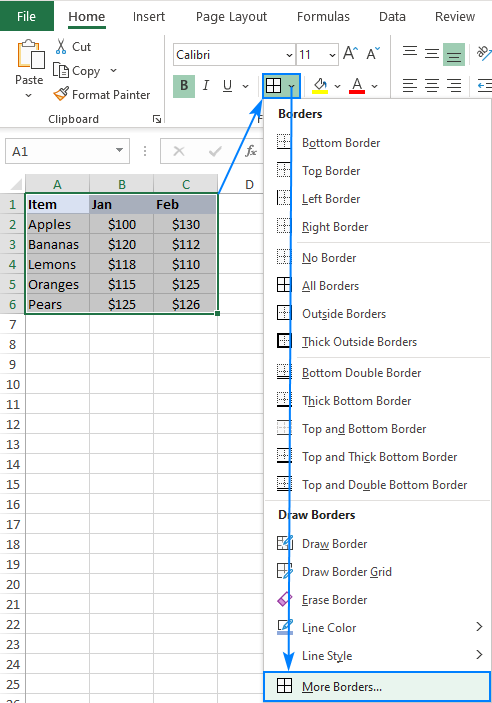
- Anns an Faidhle Cells<1. 2> bogsa deasbaid, gluais chun taba Border agus tagh stoidhle agus dath na loidhne an toiseach. Agus an uairsin, cleachd Presets gus na crìochan taobh a-muigh no taobh a-staigh a chuir ris no gus a’ chrìoch a tha thu ag iarraidh a thogail le bhith a ’taghadh eileamaidean fa leth leithid mullach crìche, bonn, deas no clì. Seallaidh an diagram ro-shealladh na h-atharraichean sa bhad.
- Nuair a bhios tu deiseil, cliog OK.
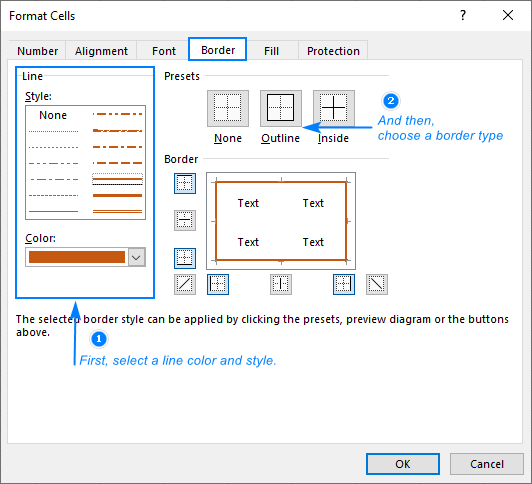
Ath-ghoiridean crìochan Excel
Gu sgiobalta cuir a-steach agus thoir air falbh crìochan cealla, tha Excel a’ toirt seachad ath-ghoiridean meur-chlàr no dhà.
Cuir ris a’ chrìoch taobh a-muigh
Gus crìoch geàrr a chur timcheall air an taghadh làithreach, brùth air na h-iuchraichean a leanas aig an aon àm.<3
Ath-ghoirid Windows: Ctrl + Shift + &
Ath-ghoirid Mac: Command + Option + 0
Thoir air falbh a h-uile crìochan
Gus a h-uile crìochan taobh a-staigh an taghadh làithreach a thoirt air falbh, cleachd na prìomh choimeasgaidhean a leanas.
Ath-ghoirid Windows: Ctrl + Shift + _
Ath-ghoirid Mac: Command + Option + _
Thoir an aire. Cha toir ath-ghoirid crìche Excel dhutsmachd air dath na loidhne agus tighead . Gus crìochan a chruthachadh gu proifeasanta, thathas a’ moladh an còmhradh Format Cells a chleachdadh a bheir làn chothrom air na roghainnean gu lèir.
Ath-ghoiridean airson còmhradh cealla cruth
Air an taba Crìochan den chòmhradh Format Cells , faodaidh tu cuideachd na h-ath-ghoiridean a leanas a chleachdadh gus crìochan a thionndadh air agus dheth:
- Crìoch chlì: Alt + L
- Crìoch dheas: Alt + R
- Crìoch as àirde: Alt + T
- Crìoch aig a’ bhonn: Alt + B
- Trasnal gu h-àrd: Alt + D
- Taobh a-staigh chòmhnard: Alt + H
- Taobh a-staigh dìreach: Alt + V
Tip. Air eagal gu bheil thu a’ cur iomadh chrìochan ris, tha e gu leòr Alt a bhrùthadh dìreach aon turas, agus an uairsin chan urrainn dhut ach na h-iuchraichean litrichean a bhualadh. Mar eisimpleir, gus na crìochan gu h-àrd agus gu h-ìosal a shuidheachadh, brùth Alt + T , agus an uairsin B .
Mar a tharraing thu crìochan ann an Excel
An àite ceallan a thaghadh an toiseach, agus an uairsin taghadh bho sheata de roghainnean togte, faodaidh tu crìochan a tharraing gu dìreach air an duilleag-obrach. Seo mar a leanas:
- Air an taba Home , sa bhuidheann Font , cliog air an t-saighead sìos ri taobh Crìochan . Faisg air bonn a’ chlàr tuiteam-sìos, chì thu am buidheann àitheantan Draw Borders a leigeas leat modh tarraing, dath loidhne agus stoidhle a thaghadh.
- An toiseach, tagh Dath na loidhne agus Stoidhle Loidhne . Aon uair ‘s gu bheil an dàrna cuid air an taghadh, cuiridh Excel am modh Draw Border an gnìomh gu fèin-ghluasadach, agus anatharrachadh cùrsair gu peansail.
- 'S urrainn dhut tòiseachadh a' tarraing loidhnichean fa leth a-nis sa mhodh bunaiteach Tarraing Crìochan no atharraich gu Tarraing Crìoch Crìochan . Tha an diofar mar a leanas:
- Tarraing Crìochan a’ ceadachadh crìoch a tharraing air loidhne-clèithe sam bith, a dh’obraicheas gu math nuair a bhios tu a’ dèanamh chrìochan neo-riaghailteach. Le bhith a’ slaodadh thar cheallan cruthaichidh sin crìoch ceart-cheàrnach cunbhalach timcheall air raon.
- Tarraing Grid Crìochan àiteachan taobh a-muigh agus taobh a-staigh chrìochan aig àm nuair a phutas tu is a tharraingeas tu tarsainn air ceallan. Nuair a leanas tu loidhne-clèithe, thèid loidhne shingilte a chur ris dìreach mar nuair a chleachdas tu an roghainn Tarraing Crìochan .
- Gus stad a chur air tarraing chrìochan, cliog air Crìoch putan air an rioban. Bheir seo air Excel am modh tarraing a bhith ann, agus atharraichidh an cursair air ais gu crois gheal.
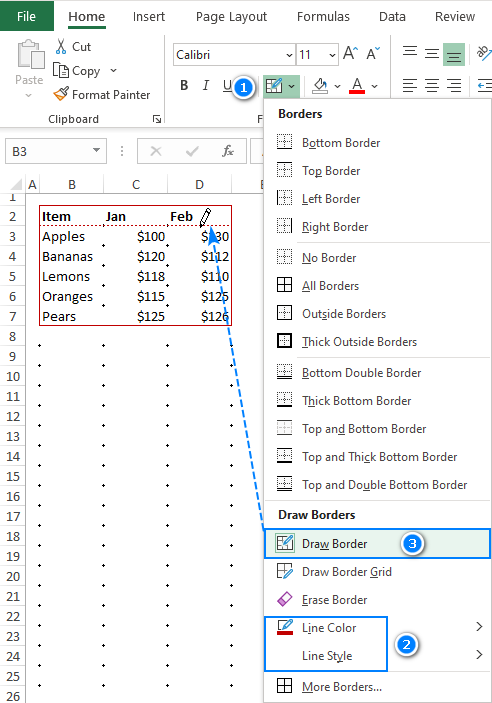
Tip. Gus a’ chrìoch gu lèir no gin de na h-eileamaidean aice a dhubhadh às, cleachd am feart Dubh às a’ chrìoch mar a chaidh a mhìneachadh ann an Cur às do chrìochan.
Mar a chruthaicheas tu stoidhle crìche àbhaisteach ann an Excel
Mura h-eil gin de na crìochan cealla ro-mhìnichte a’ coinneachadh ri na feumalachdan agad, faodaidh tu an stoidhle crìche agad fhèin a chruthachadh. Seo na ceumannan a bu chòir dhut a choileanadh:
- Air an taba Home , sa bhuidheann Styles , cliog air Cell Styles . Mura faic thu am putan Cell Styles , briog air a' phutan Barrachd san oisean gu h-ìosal air an làimh dheis den bhogsa Styles .

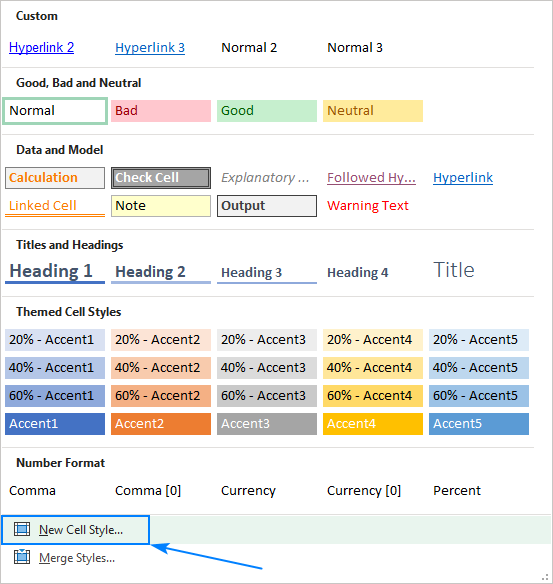
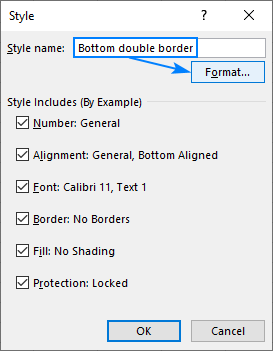
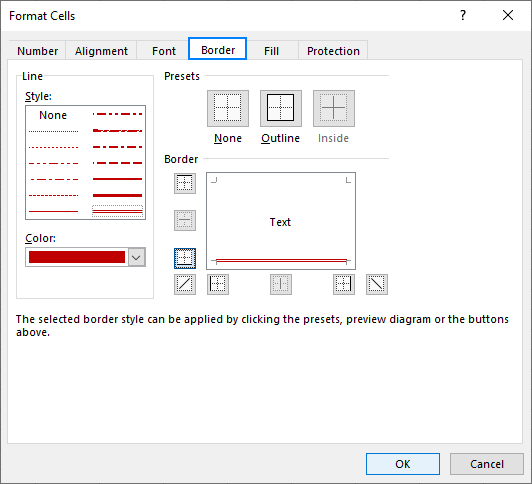

Gus an stoidhle crìche àbhaisteach agad a chur an sàs, dìreach dèan na leanas:
- Tagh na ceallan a bu toigh leat an cruth.
- Air taba Home , sa bhuidheann Styles , cliog air an stoidhle a chruthaich thu. Mar as trice nochdaidh e san oisean gu h-àrd air an taobh chlì den bhogsa Styles . Mur fhaic thu an sin e, briog air a' phutan Barrachd ri taobh a' bhogsa Styles , lorg an stoidhle ùr agad fo Custom , is briog air.
Thèid an stoidhle àbhaisteach agad a chur an sàs anns na ceallan taghte sa bhad:
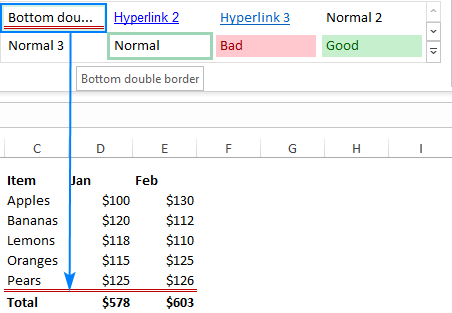
Mar a dh’atharraicheas tu dath is leud crìochan cealla
Nuair a chuireas tu crìoch cealla ann an Excel, bidh dath loidhne dubh (fèin-ghluasadach) agus stoidhle loidhne tana air a chleachdadh gu bunaiteach. Gus dath is leud crìochan cealla atharrachadh, lean na ceumannan seo:
- Tagh na ceallan aig a bheil a chrìoch a tha thu airson atharrachadh.
- Brùth Ctrl + 1 gus an fhosgladh Bogsa deasbaid Format Cells . No cliog deas air an fhaidhleceallan taghte, agus an uairsin cliog air Format Cells anns a’ chlàr-taice pop-up.
- Switch to the Border tab and make the following:
- On the Loidhne bogsa, tagh an stoidhle a tha thu ag iarraidh airson loidhne na crìche.
- On bhogsa Dath , tagh an dath loidhne as fheàrr leat.
- Anns an Presets no Earrainn Crìochan , tagh an seòrsa crìochan a th’ agad mu thràth.
- Thoir sùil air an toradh air an diagram ro-shealladh. Ma tha thu toilichte leis na h-atharrachaidhean, cliog air OK. Mura h-eil, feuch stoidhle loidhne agus dath eile.
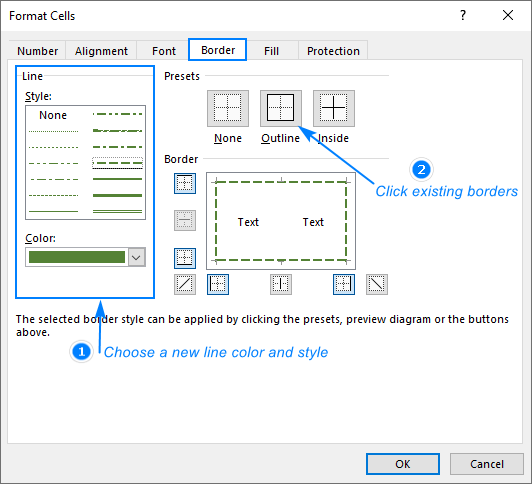
Eisempleirean de chrìoch cealla ann an Excel
Gu h-ìosal bidh agad beagan eisimpleirean air mar a dh’ fhaodadh do chrìochan Excel a bhith coltach.
Crìochan a-muigh
Gus crìoch a chuir timcheall air ceallan, cleachd an dàrna cuid Taobh a-muigh Crìochan no Smaoinich air an taobh a-muigh Crìochan roghainn:
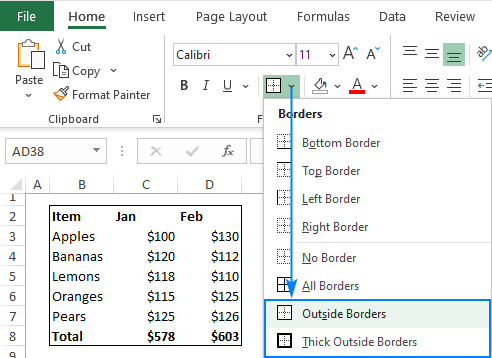
Crìoch gu h-àrd is gu h-ìosal
Gus crìoch àrd is bonn a chur an sàs ann an Excel le aon àithne, cleachd an roghainn seo:
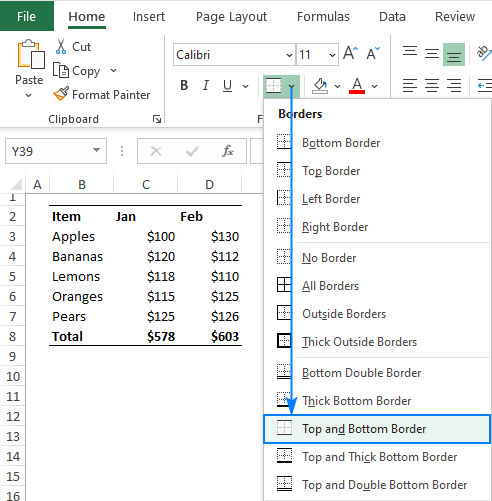
Crìochan àrd is tiugh aig a’ bhonn
Gus crìoch àrd is tiugh aig a’ bhonn a chur an sàs, cleachd am fear seo:
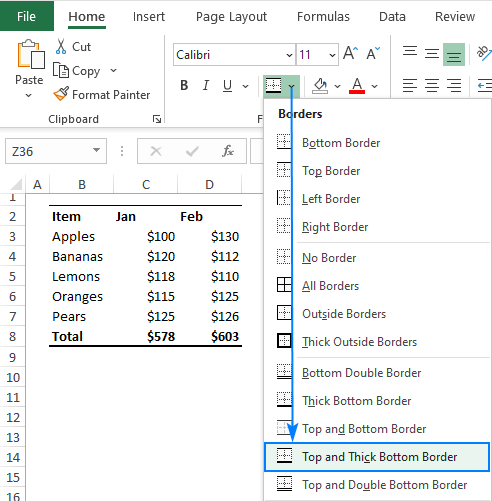
Crìochan dùbailte aig a’ bhonn
Gus crìoch dhùbailte aig a’ bhonn a chuir ann an Excel, cleachd an àithne gu h-ìosal. Tha an roghainn seo gu sònraichte feumail airson sreath iomlan a sgaradh:
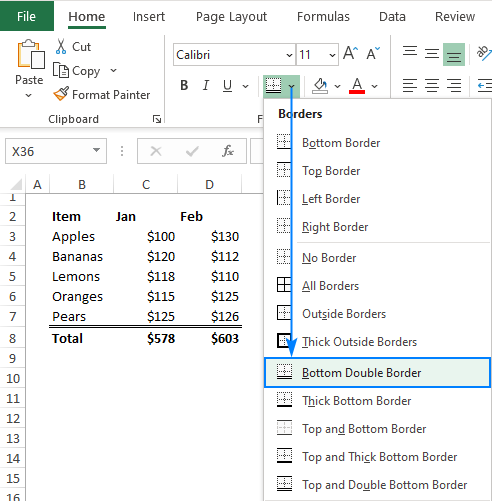
A-staigh agus a-muigh chrìochan
Gus an taobh a-staigh agus a-muigh chrìochan a chur aig aon àm, cleachd an A h-uile Crìochan àithne:
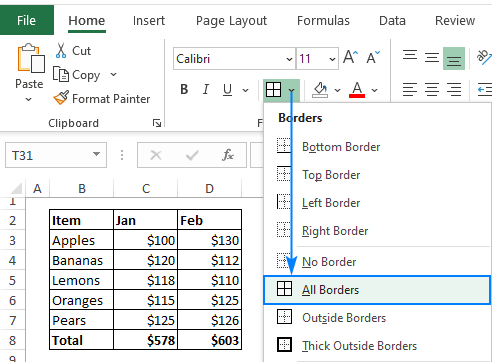
Gus dìreach a chur am broinn chrìochan no cleachd diofardathan agus stoidhlichean loidhne airson crìochan a-staigh agus a-muigh, cleachd an dàrna cuid na Crìochan Tarraing a’ nochdadh an còmhradh Format Cells. Tha an dealbh gu h-ìosal a’ sealltainn aon de dh’ iomadh toradh a dh’ fhaodadh a bhith ann:

A’ cruthachadh chrìochan ann an Excel - molaidhean feumail
Bheir na molaidhean a leanas beagan tuigse dhut air crìochan cealla Excel dh'fhaoidte gun cuidich sin thu gan cleachdadh nas èifeachdaiche.
- Leanaidh gach crìochan a chuireas tu ris no a dh'atharraicheas tu na roghainnean gnàthaichte airson stoidhle is tighead na loidhne. Mar sin, dèan cinnteach gun tagh thu dath agus stoidhle na loidhne an toiseach, agus an uairsin tagh an seòrsa crìochan.
- Eu-coltach ri loidhnichean-clèithe a dh'fhaodadh a bhith no nach eil rim faicinn air clò-bhualaidhean, bidh crìochan cealla an-còmhnaidh a' nochdadh air duilleagan clò-bhuailte.
- Gus crìochan cealla a chuir a-steach gu fèin-ghluasadach, cruth an dàta agad mar chlàr Excel agus tagh bho chruinneachadh beairteach de stoidhlichean bùird ro-mhìnichte.
Mar a bheir thu air falbh crìoch cealla ann an Excel
A rèir co-dhiù a tha thu airson crìoch a chur air a h-uile crìochan no crìochan sònraichte, cleachd aon de na dòighean a leanas.
Thoir air falbh a h-uile crìochan
Gus gach crìoch taobh a-staigh raon a sguabadh às, seo na dh'fheumas tu a dhèanamh:
- Tagh aon no barrachd cheallan a tha thu airson crìoch a thoirt air falbh bhuapa.
- Air an taba Dachaigh , sa chuantal Cruth-clò , cliog air an t-saighead ri taobh Crìochan , agus tagh Gun chrìoch . ath-ghoirid chrìochan: Ctrl + Shift + _
Ma roghnaicheas tu an cruth gu lèir a thoirt air falbh ann an Excel,bheir seo air falbh crìochan cealla cuideachd.
Sguab às crìochan fa leth
Gus crìochan a thoirt air falbh aon turas aig aon àm, cleachd am feart Dubh às a' chrìch :
- Air an taba Dachaigh , sa chuantal Cruth-clò , cliog air an t-saighead ri taobh Crìochan , agus tagh Dubh às Crìochan .
- Briog air gach crìoch fa leth a tha thu airson a sguabadh às. Tha e comasach cuideachd na crìochan uile a dhubhadh às ann an aon turas. Airson seo, cliog air Sguab às Crìochan agus slaod an sgriosadair thar cheallan.
- Gus fàgail a’ mhodh sguabaidh às, cliog air a’ phutan Crìochan .
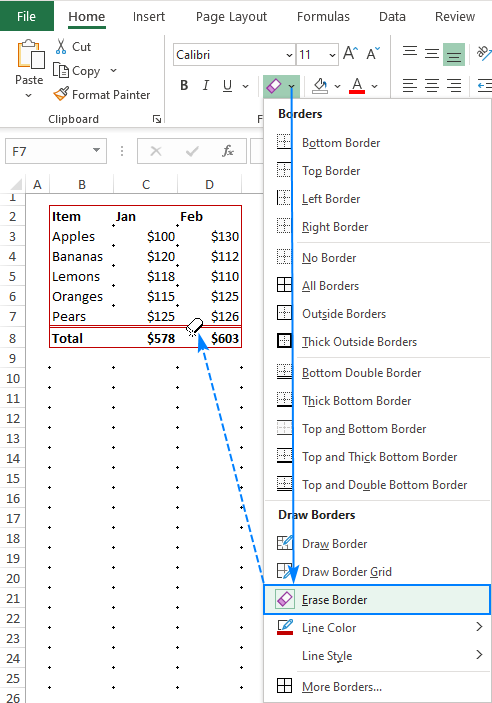
Sin mar a chruthaicheas agus a dh'atharraicheas crìochan ann an Excel. Tha mi a' toirt taing dhut airson an leughadh agus an dòchas ur faicinn air ar blog an ath sheachdain!

